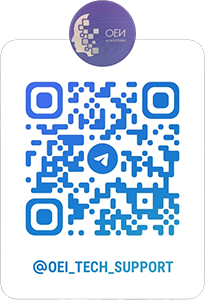Методика поверки «УСТАНОВКА ПРЕЦИЗИОННОГО АНАЛИЗА ПАРАМЕТРОВ ПОЛУПРОВОДНИКОВЫХ СТРУКТУР V93000 SOC SERIES SYSTEM E8000SYS» (620-18-001)
УТВЕРЖДАЮ
Первый заместитель генерального директора-

ИНСТРУКЦИЯ
УСТАНОВКА ПРЕЦИЗИОННОГО АНАЛИЗА П АРАМЕТРОВ ПОЛУПРОВОДНИКОВЫХ СТРУКТУР V93000 SOC SERIES SYSTEM E8000SYS
МЕТОДИКА ПОВЕРКИ
620-18-001
2018 г.
1 ОБЩИЕ СВЕДЕНИЯНастоящая методика поверки распространяется на установку прецизионного анализа параметров полупроводниковых структур V93000 SOC Series System E8000SYS (далее - установка), изготовленную фирмой «Advantest Europe GmbH», Германия, и устанавливает методы и средства ее первичной и периодической поверок.
Интервал между поверками - 1 год.
2 ОПЕРАЦИИ ПОВЕРКИ-
2.1 При поверке выполняют операции, представленные в таблице 1.
Таблица I
|
Наименование операции |
Номер пункта методики |
Проведение операции при | |
|
первичной поверке |
периодической поверке | ||
|
1 Внешний осмотр |
7.1 |
да |
да |
|
2 Подготовка к поверке |
7.2 |
да |
да |
|
3 Идентификация программного обеспечения |
7.3 |
да |
да |
|
4 Опробование |
7.4 |
да |
да |
|
5 Определение метрологических характеристик |
7.5 |
да |
да |
|
5.1 Определение абсолютной погрешности установки частоты |
7.5.1 |
да |
да |
|
5.2 Определение абсолютной погрешности опорных напряжений постоянного тока |
7.5.2 |
да |
да |
|
5.3 Определение абсолютной погрешности опорных сопротивлений высокоточных измерителей |
7.5.3 |
да |
да |
|
5.4 Проведение процедуры автокалибровки |
7.5.4 |
да |
да |
|
5.5 Проведение процедуры завершающей диагностики |
7.5.5 |
да |
да |
Допускается проведение поверки отдельных измерительных каналов, которые используются при эксплуатации по соответствующим пунктам настоящей методики поверки. Соответствующая запись должна быть сделана в эксплуатационных документах и свидетельстве о поверке на основании решения эксплуатирующей организации.
Значения нормируемых метрологических характеристик установки, приведенных в эксплуатационной документации, будут находиться в допускаемых пределах, если результаты поверки по методикам, изложенным в пп. 7.5.1 и 7.5.3, положительные и процедуры автокалибровки и завершающей диагностики прошли успешно.
3 СРЕДСТВА ПОВЕРКИ-
3.1 При проведении поверки используют средства измерений и вспомогательное оборудование, представленное в таблице 2.
Таблица 2
|
Номер пункта методики |
Наименование рабочих эталонов или вспомогательных средств поверки; номер документа, регламентирующего технические требования к рабочим эталонам или вспомогательным средствам; разряд по государственной поверочной схеме и (или) метрологические и основные технические характеристики средств поверки |
|
7.4.1 |
Частотомер электронно-счетный 53131, диапазон измеряемых частот от 10 Гц до 225 МГц, пределы допускаемой относительной погрешности ±5 -10'6 |
Продолжение таблицы 2
|
Номер пункта методики |
Наименование рабочих эталонов или вспомогательных средств поверки; номер документа, регламентирующего технические требования к рабочим эталонам или вспомогательным средствам; разряд по государственной поверочной схеме и (или) метрологические и основные технические характеристики средств поверки |
|
7.4.2 |
Мультиметр 3458А (2 шт.), диапазон измерений напряжения постоянного тока от 1 мкВ до 1000 В, пределы допускаемой относительной погрешности от 0,5 1 О'4 до 2,5-10"4 %, диапазон измерений силы постоянного тока от 0,1 нА до 1 А, пределы допускаемой относительной погрешности от 1,4-10’3 до 4,1 10'2 %, диапазон измерения напряжения переменного тока от 10 мкВ до 1000 В в диапазоне частот от 1 Гц до 10 МГц, пределы допускаемой относительной пофешности от 710’3 до 4- 1О'? %, диапазон измерений силы переменного тока от 1 мкА до 1 А в диапазоне частот отЮ Гц до 100 кГц, пределы допускаемой относительной погрешности от 3 10‘2до 1-Ю'1 % |
|
7.4.2 |
Источник питания постоянного тока Agilent 6624А, максимальное напряжение на выходе 50 В, пределы допускаемой абсолютной погрешности установки выходного напряжения постоянного тока ±(0,0006 UycT±50 мВ), максимальная сила тока на выходе 4 А, пределы допускаемой абсолютной погрешности установки выходного постоянного тока ±(0.0016 1уст±20 мА), где иусти 1уст - устанавливаемые значения напряжения и силы постоянного тока |
|
7.4.2 |
Источник питания постоянного тока Agilent 6654А, максимальное напряжение на выходе 60 В, пределы допускаемой абсолютной погрешности установки выходного напряжения постоянного тока ±(0,0006 иует±26мВ), максимальная сила тока на выходе 9 А, пределы допускаемой абсолютной погрешности установки выходного постоянного тока ±(0.0015 -1ус1+8 мА) |
|
Вспомогательные средства поверки | |
|
7.4.2 |
Интерфейсная плата Е7008-66431 (Е7008-66631) |
|
7.4.2 |
Базовая плата опорных сопротивлений Е7008-66401(Е7008-6850Г) |
|
7.4.2 |
Комплект кабелей Е7008-68504 |
|
7.4.2 |
Комплект кабелей Е7008-68503 |
|
7.4.2 |
Кабель утилитных линий |
|
7.4.2 |
Кабель GP1B |
|
7.4.2 |
Кабель BNC |
-
3.2 Вместо указанных в таблице 2 допускается применять другие аналогичные средства поверки, обеспечивающие определение метрологических характеристик с требуемой точностью.
-
3.3 Применяемые средства поверки должны быть утверждённого типа, исправны и иметь действующие свидетельства о поверке (отметки в формулярах или паспортах).
-
4.1 К проведению поверки установки допускается инженерно-технический персонал со среднетехническим или высшим образованием, ознакомленный с руководством по эксплуатации (РЭ) и документацией по поверке, допущенный к работе с электроустановками и имеющий право на поверку (аттестованный в качестве поверителей).
-
5.1 При проведении поверки должны быть соблюдены требования безопасности, предусмотренные ГОСТ Р 12.1.019-2009, «Правилами технической эксплуатации электроустановок потребителей», «Правилами техники безопасности при эксплуатации электроустановок потребителей», а также изложенные в руководстве по эксплуатации установки, в технической документации на применяемые при поверке рабочие эталоны и вспомогательное оборудование.
-
6.1 При проведении поверки должны соблюдаться следующие условия:
-
- температура окружающего воздуха от 20 до 25 °C;
-
- относительная влажность окружающего воздуха не более 70 %;
-
- атмосферное давление от 84 до 106,7 кПа (от 650 до 800 мм рт.ст.).
При внешнем осмотре проверить:
- отсутствие внешних механических повреждений и неисправностей, влияющих на работоспособность установки;
Результаты внешнего осмотра считать положительными, если отсутствуют внешние механические повреждения и неисправности, влияющие на работоспособность установок.
7.2 Подготовка к поверке-
7.2.1 Перед проведением поверки необходимо выполнить следующие подготовительные работы:
-
7.2.1.1 Установить интерфейсную плату на измерительный блок установки в соответствии с рисунком 1.

-
Рисунок 1- Интерфейсная плата, установленная на измерительный блок установки
-
7.2.1.2 Подсоединить базовую плату Е7008-66401 к интерфейсной плате с помощью кабеля утилитных линий в соответствии с рисунком 2.

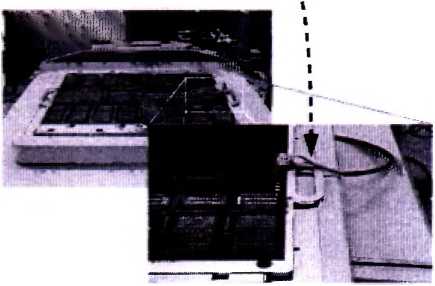
Рисунок 2 - Соединение базовой и интерфейсной плат
7.2.1.3 Подсоединить базовую плату Е7008-66401 к источникам питания и мультиметрам с помощью набора кабелей Е7008-68503 в соответствии с рисунком 3.

к 3458А
К3458А
кG624A к6624А к6654А не используется
каналы 1+4 каналы 2+3
Рисунок 3 - Расположение разъемов на базовой плате для подключения к источникам питания и мультиметрам
При подключении необходимо использовать указания по использованию GPIB-адресов, приведенные в таблице 3.
Таблица 3
|
Наименование прибора |
GPIB адрес |
|
Источник питания Agilent 6624А |
3 |
|
Источник питания Agilent 6654А |
4 |
|
Мультиметр Agilent 3458А №1 |
6 |
|
Мультиметр Agilent 3458А №2 |
7 |
|
Частотомер электронно-счетный Agilent 53131А |
13 |
Для подключения к источнику питания Agilent 6624А использовать связку из 10 кабелей, помеченные бирками по следующей схеме:
<канал> - номер канала источника питания от одного до четырех;
<F|S> - Force или Sense;
<+i-> - плюс или минус.
На рисунке 4 детально показано, как должен быть подключен кабель к задней панели источника питания Agilent 6624А.
metal bridges metal bridges

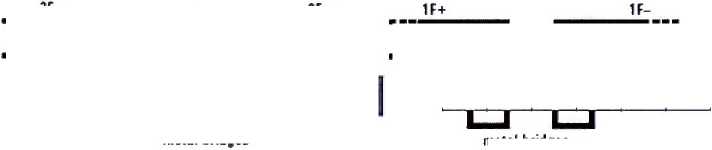
metal bridges
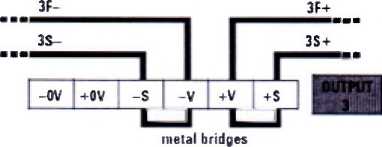
Рисунок 4 - Схема подключения кабеля к задней панели источника питания
|
1S+ |
1S- | ||||||
|
+$ |
+V |
V |
-S I +0V |
-4V | |||

Для подключения к источнику питания Agilent 6654А использовать связку из шести кабелей, помеченные бирками следующим образом:
-
- два кабеля связаны вместе и помечены +F;
-
- два кабеля связаны вместе и помечены -F;
-
- один кабель помечен +S;
-
- один кабель помечен -S.
На рисунке 5 детально показано, как должен быть подключен кабель к задней панели источника питания Agilent 6654А.
+


IP VP IM+ IM- s+ s-
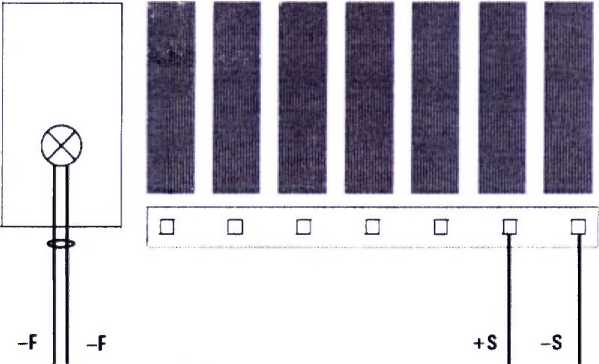
Рисунок 5 - Схема подключения кабеля к задней панели источника питания
Для подключения к мультиметрам Agilent 3458А использовать два шестипиновых кабеля следующим образом:
-
- разъем DMM1 подключите к мультиметру №1 (GPIB адрес 6);
-
- разъем DMM2 подключите к мультиметру №2 (GPIB адрес 7).
Для подключения базовой платы Е7008-66401 к измерительному блоку установки использовать комплект кабелей Е7008-68504. Кабели помечены по следующей схеме:
<"G" | "S" | "F" > <" + " |" -" > < номер кардкейджа >.
Расположение разъемов на измерительном блоке установки приведено на рисунке 6.
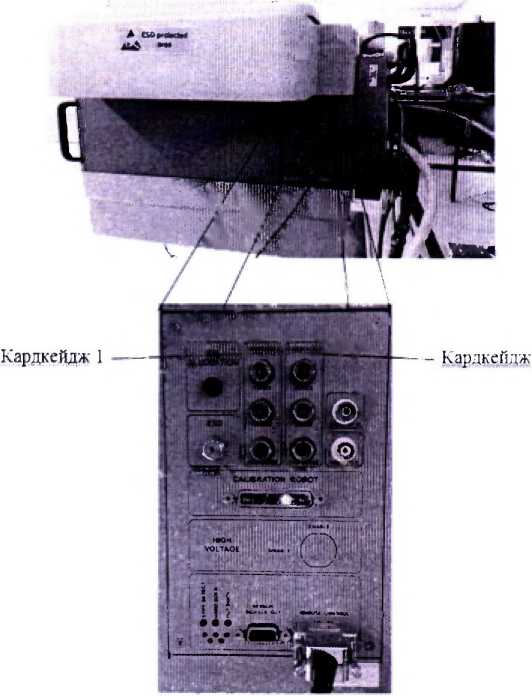
Рисунок 6 - Расположение разъемов на измерительном блоке установки
-
7.2.1.4 Подсоединить кабели, ориентируясь на маркировку, в соответствии рисунком 7.

Рисунок 7 - Порядок подсоединения кабелей
-
7.2.1.5 Провести инициализацию мультиметров и частотомера, для чего выполнить следующие действия:
а) на передней панели мультиметров Agilent 3458А установить:
-
- кнопку «Terminals» в положение «front»;
-
- кнопку «Guard» в положение «Open».
б) на передней панели частотомера Agilent 53131А установить параметр «Gate Time Control» в центральное положение. Никакие другие кнопки не должны быть нажаты.
в) установить соответствующие GPIB адреса для каждого из приборов.
-
7.2.1.6 Осуществить предварительный прогрев приборов в течение не менее 4 часов, для установления их рабочего режима.
-
7.3.1 Проверку соответствия заявленных идентификационных данных программного обеспечения (ПО) установки проводить в следующей последовательности:
-
- проверить идентификационное наименование ПО;
-
- проверить номер версии (идентификационный номер) ПО для чего в окне «ui_report.ORG.PROD» переместитесь вверх, найдите запись, отображающей версию ПО, например «s/w rev. 7.4.3.3».
Результаты поверки считать положительными, если идентификационные данные ПО соответствуют идентификационным данным, приведенным в таблице 4.
Таблица 4
|
Идентификационные данные (признаки) |
Значение |
|
Идентификационное наименование ПО |
SmarTest |
|
Номер версии (идентификационный номер) ПО |
не ниже 7.4.3.3 |
-
7.4.1 Запустить ПО установки (Для запуска программы ввести в строку команду: /opt/hp93000/soc/fw/bin/tracecal, после этого нажать клавишу «ENTER»).
На экране появится окно программы. Вид окна программы с описанием его элементов приведен на рисунке 8. Описание кнопок, находящихся в левой верхней части экрана приведено в таблице 5.
Программа автоматически опрашивает установку и все подключенные внешние приборы и выводит результат в окно программы. Если оборудование подключено неправильно и/или его статус не соответствует требуемому, установка выдаст сообщение об ошибке подключения внешнего оборудования, необходимо закрыть программу, проверить правильность подключения оборудования и перезапустить программу.
Если оборудование подключено правильно, программа автоматически начнет процедуру опроса мультиметров Agilent 3458А и базовой платы.
Время опроса мультиметров составляет 15 минут.
Время опроса базовой платы составляет 10 минут.
-
7.4.2 Результаты опробования считать положительными, если при опросе установки не отображается информация об сшибках.



Индикатор выполнения процесса
Кнопки (смотри описания ниже)

Га счетное время выполнения процесса
Строка состояния зеленый: нет ошибок красным: есть ошибки
Окно вывода всех результатов

Окно вывода ошибок

Рисунок 8 - Окно программы
Таблица 5
|
Кнопка |
Описание |
|
Info |
Показывает короткое описание программы |
|
Select |
Выводит на экран редактор файла списка процедур |
|
Measure |
Запускает процедуру измерений |
|
Quit |
Прерывает измерения, если они не закончены, или закрывает программу в конце измерений |
-
7.5 Определение метрологических характеристик
-
7.5.1.1 Определение абсолютной погрешности установки частоты проводить путем измерения с помощью частотомера Agilent 53131А опорной частоты установки, для чего необходимо выполнить операции указанные ниже.
-
7.5.1.2 В окне программы нажать кнопку «Measure».
-
7.5.1.3 Соединить канал № 1 частотомера Agilent 53131А с выходом 10 MHz OUT на боковой панели измерительного блока установки, как показано на рисунке 9.
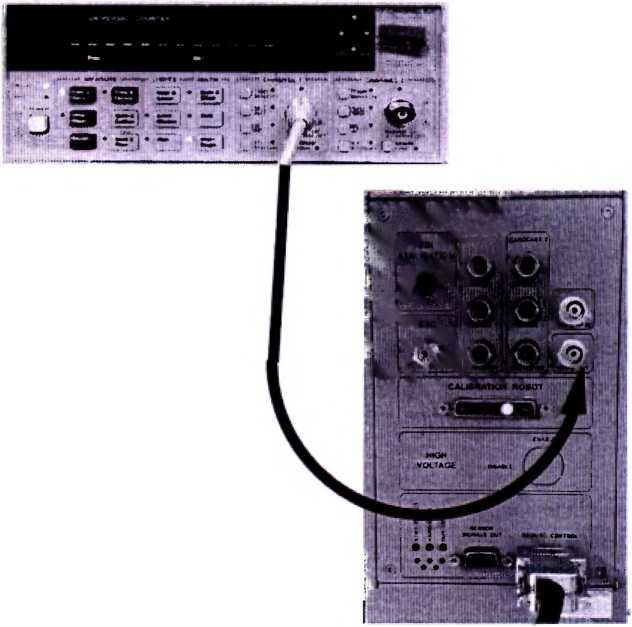
Рисунок 9 - Соединение частотомера с выходом 10 MHz OUT измерительного блока установки
-
7.5.1.4 В предложенном окне, представленном на рисунке 10 нажать «ОК», частотомер выполнит измерение опорной частоты установки.
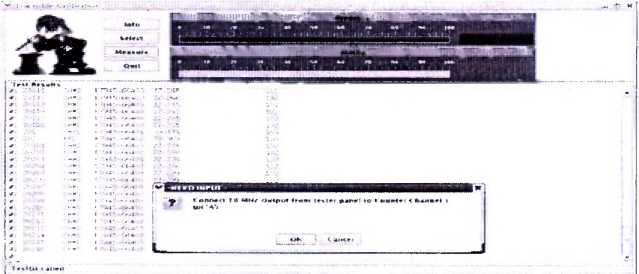

Рисунок 10 - Окно программы при измерении опорной частоты
-
7.5.1.5 По окончании измерений и после вывода результатов измерений опорной частоты на экран, программа выведет сообщение с требованием отсоединить кабель между тестовой головой и частотомером (рисунок 11).
Отсоединить кабель, нажать «ОК».
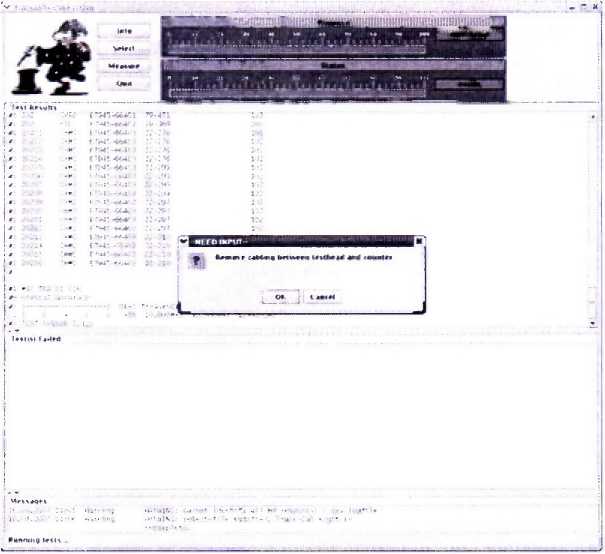
Рисунок 11 - Окно программы после проведения измерений опорной частоты
Результаты измерений автоматически заносятся программой в файл var/opVhp93000/soc/tracecal/TC_COMMON/result.l (таблица под заголовком MSC ТСА 11 CLK crystal accuracy).
-
7.5.1.6 Рассчитать абсолютную погрешность частоты опорного сигнала по формуле (1):
ДГ = 10 МГц - FH3M
(1)
-
7.5.1.7 Результаты поверки считать положительными, если значения абсолютной погрешности установки частоты находятся в пределах ±150 Гц.
-
7.5.2.1 Измерение опорных напряжений постоянного тока производится в соответствии с программой сразу после отсоединения кабеля между тестовой головой и частотомером и последующего нажатия кнопки «ОК» (п.7.5.1).
-
7.5.2.3 Результаты измерений при воспроизведении установкой опорных напряжений заносятся программой в файл /var/opt/HP93000/soc/tracecal/TC_COMMON/result.l.
-
7.5.2.4 Результаты поверки считать положительными, если значения абсолютной погрешности воспроизведения опорных напряжений постоянного тока находятся в пределах, указанных в таблицах 6, 7, 8.
Таблица 6
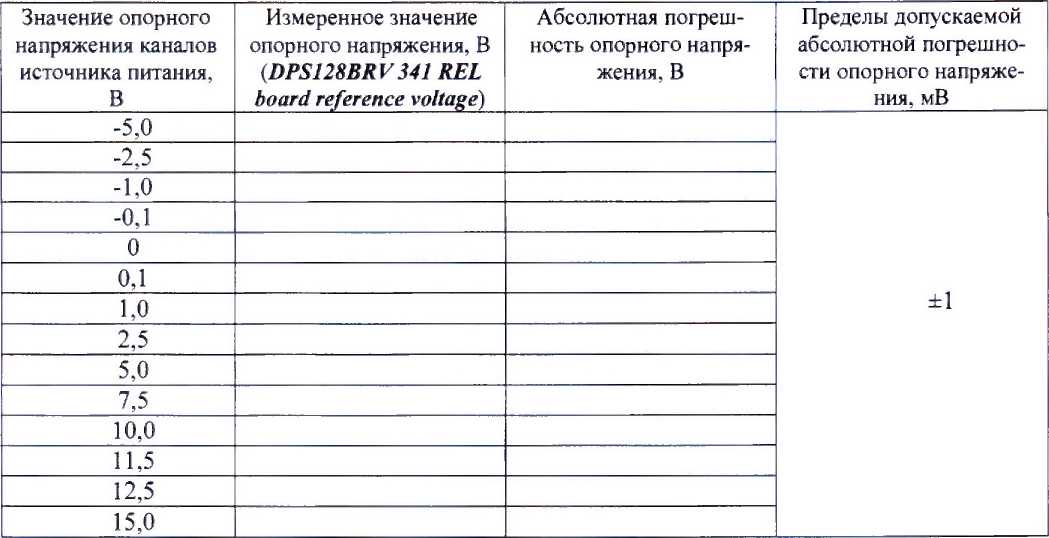
Таблица 7
|
Значение опорного напряжения платы тактовой частоты, В |
Измеренное значение опорного напряжения, В (SYS SRV11 CLK reference voltage) |
Абсолютная погрешность опорного напряжения, В |
Пределы допускаемой абсолютной погрешности опорного напряжения, мВ |
|
-5,0 |
±0,5 | ||
|
0,0 |
±0,5 | ||
|
5.0 |
±0,6 | ||
|
7,5 |
±0,75 |
Таблица 8
|
Значение опорного напряжения канальных плат, В |
Измеренное значение опорного напряжения, В (IOREF 1ORRV board reference voltage) |
Абсолютная погрешность опорного напряжения, В |
Пределы допускаемой абсолютной погрешности опорного напряжения, мкВ | ||
|
101 плата CHBD |
109 плата CHBD |
117 плата CHBD | |||
|
-2,0 |
±600 | ||||
|
0,0 |
±500 | ||||
|
2,5 |
±750 | ||||
|
5,0 |
±1500 | ||||
|
6,5 |
±1950 | ||||
-
7.5.3.1 Измерения опорных сопротивлений производятся программой при отсоединенном от тестовой головы частотомере и последующего нажатия кнопки «ОК» (п.7.5.1).
-
7.5.3.2 Результаты измерений занести программой в файл /var/opt/HP93000/soc/tracecal/ TC_COMMON/result.l.
В процессе выполнения измерений в правом верхнем углу окна программы отображается полное требуемое время, и время, оставшееся до конца измерений.
Если после проведенных измерений на экране появится сообщение об ошибках, необходимо просмотреть файл ошибок и принять меры к их устранению (для облегчения поиска все обнаруженные ошибки помечаются вопросительным знаком «?»).
В случае успешно пройденных измерений в окне программы появится окно с сообщением «Traceable Calibration successfully finished», в соответствии с рисунком 12
-N ЕЕ О INPUT-
<> Ttjffable Calibration successfully finish'll
i OK Cancel
L —J JРисунок 12 - Диалоговое окно
В этом окне нажмите ОК.
Для того чтобы закрыть программу нажмите Quit.
-
7.5.3.3 Результаты поверки считать положительными, если значения абсолютной погрешности опорных сопротивлений и воспроизведения силы постоянного тока высокоточными измерителями находятся в пределах, указанных в таблицах 9,10. 11.
Таблица 9
|
Значение опорного сопротивления каналов источника питания. Ом |
Измеренное значение опорного сопротивления, Ом (DPSI28 DPSI28BRR ) |
Абсолютная погрешность опорного сопротивления, Ом |
Пределы допускаемой абсолютной погрешности опорного сопротивления, Ом |
|
26,1 10^ |
±13,05 | ||
|
52,2-1О3 |
±26,1 | ||
|
2,61103 |
±1,3 | ||
|
5,22-1О3 |
±2,6 | ||
|
281 |
±0,14 | ||
|
562 |
±0.28 | ||
|
33.27 |
=16.6-10’3 | ||
|
66,53 |
±33,3-10‘3 | ||
|
9,4 |
±4,7-10‘3 | ||
|
2,35 |
±1,18 10'3 | ||
|
522-1О3 |
±261,0 | ||
|
261-103 |
±130,5 |
Таблица 10
|
Значение опорного сопротивления платы тактовой частоты, Ом |
Измеренное значение опорного сопротивления, Ом (SYS SRB11 CLK) |
Абсолютная погрешность опорного сопротивления, Ом |
Пределы допускаемой абсолютной погрешности опорного сопротивления, Ом |
|
360-103 |
±288 | ||
|
20-10J |
±10 | ||
|
800 |
±0,64 | ||
|
10 |
±5-10'3 |
Таблица 11
|
Значение опорного сопротивления канальных плат. Ом |
Измеренное значение опорного сопротивления, Ом (IOREF IOBRR board reference resistor) |
Абсолютная погрешность опорного сопротивления, Ом |
Пределы допускаемой абсолютной погрешности опорного сопротивления, Ом | ||
|
101 CHBD |
109 CHBD |
117 CHBD | |||
|
38,3 |
±38,3-10'3 | ||||
|
3,83-10л |
±1.9 | ||||
|
39-103 |
±19.5 | ||||
|
375 I О3 |
±187.5 | ||||
|
1,5-106 |
±750 | ||||
7.5.4.1 Установка калибровочного робота на тестовую голову.
Общий вид и обозначение кнопок управления пульта дистанционного управления приведено на рисунке 13. Функциональное назначение кнопок управления приведено в таблице 12. Перевести устройство жесткой стыковки тестовой головы в позицию «UN DOCK». Для этого нажать на пульте дистанционного управления на кнопку «HARD UNDOCK» (6).

Рисунок 13- Пульт дистанционного управления
Таблица 12
|
Номер кнопки |
Обозначение кнопки |
Наименование кнопки |
Функция кнопки |
|
1 |
UP |
Кнопка поднятия тестовой головы |
Не используется в данном тестере |
|
2 |
DUT DOCK |
Кнопка подключения платы пользователя к измерительному блоку |
При использования блокирует кнопки HARD UNDOCK, UP, DOWN |
|
3 |
DUT UN DOCK |
Кнопка отключения платы пользователя от измерительного блока |
Для использования одновременно нажать на ENABLE и DUT UNDOCK |
|
4 |
ENABLE |
Кнопка блокировки защиты от случайного нажатия |
- |
|
5 |
OVERRIDE |
Кнопка корректировки положения тестовой головы |
Не используется в данном тестере |
|
6 |
HARD UN DOCK |
Кнопка отсоединения тестовой головы | |
|
7 |
HARD NEUTRAL |
Кнопка предотвращает механическое напряжение в соединении тестовой головы и присоединённого устройства | |
|
8 |
HARD DOCK |
Кнопка фиксации тестовой головы и присоединённого устройства |
При использовании блокирует кнопки UP и DOWN |
|
9 |
DOWN |
Кнопка опускания тестовой головы |
- |
7.5.4.2 Подкатить калибровочный робот к измерительному блоку установки. Выровнять калибровочный робот параллельно лицевой стороне измерительного блока как показано на рисунке 14. Убедиться, что сторона с двумя направляющими штырями для стыковки установлена по направлению к двум цилиндрам на тестовой голове. Оставить небольшой промежуток между калибровочным роботом и измерительным блоком. Включить тормоза на колесах транспортной тележки.

Рисунок 14 - Установка калибровочного робота рядом с измерительным блоком
-
7.5.4.3 Отсоединить устройство позиционирования от транспортной тележки. Для этого вытянуть два стопорных штифта, расположенных с обоих концов калибровочного робота, и повернуть их на 90° как показано на рисунке 15.

Рисунок 1 5 - Стопорные штифты.
-
7.5.4.4 Поднять устройство позиционирования и повернуть его как показано на рисунке 16. Соблюдать осторожность для того, чтобы не перекрутить гибкую трубку, соединяющую устройство позиционирования и транспортировочную тележку.

Рисунок 16 - Снятие устройства позиционирования с транспортной тележки
-
7.5.4.5 Осторожно установить устройство позиционирования на тестовую голову, так чтобы все направляющие штыри жесткой стыковки вошли в цилиндры, установленные в тестовой голове (рисунок 17). Убедиться, что лицевая часть устройства позиционирования установлена параллельно поверхности пользовательского интерфейса тестовой головы.

Рисунок 17 - Установка устройства позиционирования на тестовой голове
-
7.5.4.6 Перевести устройство жесткой стыковки тестовой головы в позицию «HARD DOCK». Для этого нажать на пульте дистанционного управления на кнопку «HARD NEUTRAL» (7) , затем нажать на кнопку «HARD DOCK» (8). Общий вид и обозначение кнопок управления пульта дистанционного управления приведено на рисунке 13.
-
7.5.4.7 Подсоединить соединительный кабель к гнезду «CALIBRATION ROBOT» тестовой головы, в соответствии с рисунками 18 (кабель между калибровочным роботом и тестовой головой) и 19 (разъем «CALIBRATION ROBOT» тестовой головы).

Рисунок 18 - Кабель между калибровочным роботом и тестовой головой.
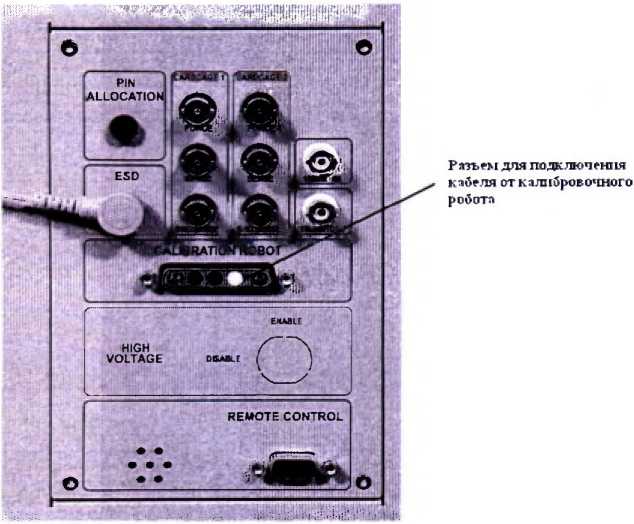
Рисунок 19 - Разъем «CALIBRATION ROBOT» тестовой головы
-
7.5.4.8 Подсоединить сетевой кабель к розетке на калибровочном роботе с одной стороны и сетевой розетке в тестовой голове с другой (рисунок 20).
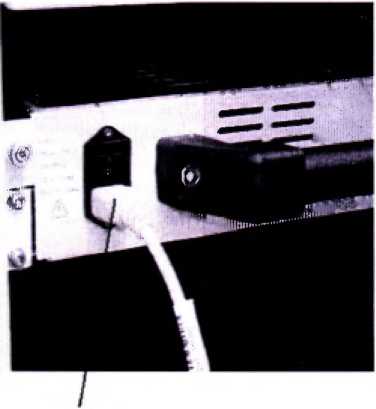
сетевой кабель
Рисунок 20 - Розетка для сетевого кабеля в калибровочном роботе

Сетевая розетка тестовой голове
-
7.5.4.9 Запустить системное ПО «SmarTest», для чего набрать в командной строке /opt/hp93000/soc/prod_env/bin/HPSmarTest.
На панели инструментов «SmarTest» кликнуть на пункт главного меню «93000 Setup». В открывшемся меню выбрать строку «System», затем выбрать пункт «Calibration» (рисунок 21).

window help
Hie £dtt Navigate Search Project
И Test Program Ей i£j Project Exp
7home/tester/devlces/189DVM8Y_AT_vl
Device Information
t>
Setuo
Results
Цесид
Analog production

Qevice
Catalog

IW
*?
-
□ Suspend Ul Updates
-
□ 10MHz Out Disabled Д Connect
Disconnect
фв-еак MCD
■ fixture Delay
diagnostic
®2, Site Control
0 FPGA Download Manager
Рисунок 21 - Окно программы
-
7.5.4.10 Для запуска программы автокалибровки в меню «Tools» окна «Tester Maintenance» выбрать строку «Calibration» (рисунок 22).
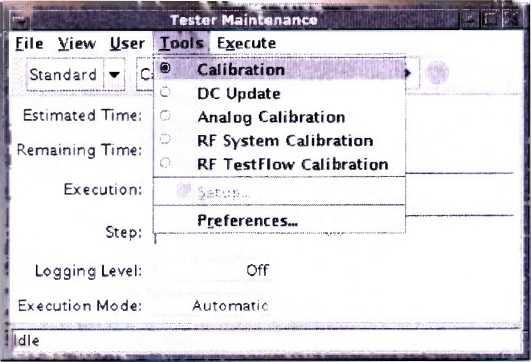
Рисунок 22 - Окно «Tester Maintenance»
-
7.5.4.11 В окне «Tester Maintenance» в меню «Execute» выбрать пункт «Run» (рисунок 23).
Ц Tester Maintenance - □ >Х
flip View Usei Tools Execute
Standard v i Calibration Bun Ctrl-R t l|' -Bi. .
|
Estimated Time: Remaining Time: |
01:11 24 01:1124 |
Run |
|
Execution: i | ||
|
Step: | ||
|
Logging Level: |
Off | |
|
Execution Mode: |
Automatic | |
df*
Рисунок 23 -Окно «Tester Maintenance»
-
7.5.4.12 В окне «Select Calibration Туре» выбрать первый пункт («for maintenance calibration») и нажать на кнопку «Continue» (рисунок 24). Вид окна «Tester Maintenance» в процессе прохождения автокалибровки представлен на рисунке 25.
Select Calibration Type X
Please select calibration...
for maintenance calibration
(will also cover IO board exchanges/repairs)
Estimated time: 02:53:25
for reconfigurations, system upgrades
(covers added channel cards, clockboard/power control board exchange) Estimated time: 06:13:34
Continue I Cancel '
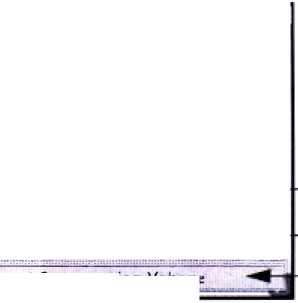
Рисунок 25 - Окно «Tester Maintenance» в процессе прохождения автокалибровки
Рисунок 24 - Окно «Select Calibration Type»
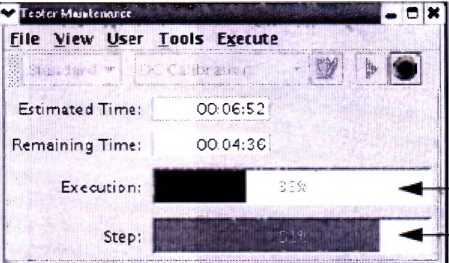
Calibrating Active Load Commutation Voltage
Строка выполнения
Строка выполнения текущего теста
строка текущего состояния
-
7.5.4.13 Если автокалибровка проведена успешно и параметры установки соответствуют спецификациям, установка выведет диалог с надписью «Calibration passed» (рисунок 26).
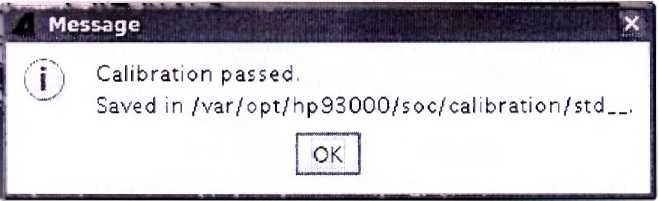
Рисунок 26 - Диалоговое окно
Калибровочные данные автоматически сохраняются в файл /var/opt/hp93000/soc/ calibration/std__, который замешает файл предыдущей автокалибровки.
Если автоалибровка прошла с ошибками, или была прервана, появится окно представленное на рисунке 27.

Рисунок 27 - Окно информации, появляющееся в случае, если автокалибровка прошла с ошибками, или была прервана
Данные автокалибровки сохраняются в файл, указанный в появившемся окне. В имени файла отражены дата и время окончание неудачной автокалибровки. В этом случае актуальным остается файл предыдущей авто калибровки.
-
7.5.4.14 Процедуру автокалибровки считать успешно завершенной, если в окне программы появилось сообщение, представленное на рисунке 26.
-
7.5.4.15 Результаты поверки считать положительными, если процедура автокалибровки завершилась успешно, в противном случае установка бракуется.
-
7.5.5.1 Произвести штатную встроенную процедуру диагностики установки для оценки се исправности в соответствии с порядком, описанным в разделе 9 руководства по эксплуатации установки. Результаты диагностики сохраняются в файл:
/var/opt/hp93000/soc/diagnostic/di_report_file_yyyy.mm.dd.XXhXXmXXs
В имени файла указаны дата и время его создания.
-
7.5.5.2 Результаты поверки считать положительными, если в результате диагностики нс выявлены ошибки в противном случае, установка бракуется.
-
8.1 При положительных результатах поверки установки выдается свидетельство установленной формы.
-
8.2 На оборотной стороне свидетельства о поверке записываются результаты поверки.
-
8.3 При проведение поверки отдельных измерительных каналов, которые используются при эксплуатации, на оборотной стороне свидетельства о поверке указываются поверяемые каналы и записываются резулы аты их поверки.
-
8.4 В случае отрицательных результатов поверки поверяемая установка к дальнейшему применению не допускается. На неё выдается извещение об её непригодности к дальнейшей эксплуатации с указанием причин.
-
8.5 Знак поверки наноситься на свидетельства о поверке в виде наклейки или оттиска поверительного клейма.
Начальник НИО-6 ФГУП «ВНИИФТРИ»

В.И. Добровольский

Н.В Нечаев
Начальник лаборатории 620
ФГУП «ВНИИФТРИ»